位置情報SNS「NauNau(なうなう)」
zenlyのサービス終了を受け、NauNauを利用するユーザーが増えています。
しかし、考えていたものと違った、他に良い位置情報アプリを見つけたなどの理由でアカウント削除、退会を考えている方もいるのではないでしょうか?
人それぞれ理由があると思いますが、場合によってはアカウント削除・退会すると失敗してしまう可能性があります。注意事項をよく確認した上で手続きをするようにしましょう。
この記事では、NauNauのアカウント削除・退会する方法、できない原因と対処法を解説します。
目次
NauNauアカウントを削除・退会する前に確認したい注意点
NauNauアカウントを削除・退会するにあたり、確認したおきたい注意事項があります。
理由によっては、アカウント削除・退会を行わなくても良いかもしれません。
以下の内容をよく確認したうえで、アカウント削除・退会手続きを行うようにしましょう。
※動作確認環境:NauNauアプリバージョン iOS版Ver.1.2.2&Android版Ver.1.1.7、iPhone 14 Pro(iOS16.1.1)、Pixel 6a(Android13.0)
NauNauアカウントは無料
NauNauアカウントは無料で利用できるため、NauNauを使用しない場合でも、そのままアカウントを残しておいても料金が発生することはありません。
アカウントを残しておけば、再びNauNauを利用したくなった時に、すぐに利用再開することができます。
削除したアカウントは復元できない
アカウント削除・退会手続きを行うと、アカウントを復活させることはできません。手続きを行う際は、よく理解した上で実行してください。
もう一度、NauNauを始めるには、アカウントを新たに作り直さなければいけません。当然アカウントは新しいものになるため、友達追加や設定などをやり直す必要があります。
アカウント削除後も友達リストに残る
私の環境で確認したところ、アカウント削除後は(友達に追加していた)相手の友達リストには、自分のアカウントは表示されたままになっていました。
アカウント削除後、相手の友達リストから自分のアカウントを消したい場合は、アカウントを削除する前に、友達解除をしておくことをおすすめします。
<友達解除のやり方>
- NauNauアプリを開きます。
- 右下の【アカウントアイコン】をタップします。
- 【︙】をタップします。
- 【友達を解除】をタップします。

不快なユーザーがいる場合
不快なユーザーがいる場合は、アカウントを削除しなくても、何らかの対策を行うことで対処できる可能性があります。
友達に追加したけれど、友達を解除したい場合は、自分の意思で友達解除を行うことができます。友達解除すると、相手側の友達リストからも消えるため、解除されたことはわかります。
チャットや友達リクエストを受け取りたくない場合は、ブロックをしておくことで届かなくなります。通報することもできるので、対処できない場合や悪質な場合は通報を検討してみてください。
<友達解除とブロックのやり方>
- NauNauアプリを開きます。
- 左下の【吹き出しのアイコン】をタップします。(または、右下の【アカウントアイコン】⇒【友達】or【友達リクエスト】)
- 【プロフィール画像】をタップします。
- 右上の【…】をタップします。
- 【友達を解除】または【ブロックする】をタップします。
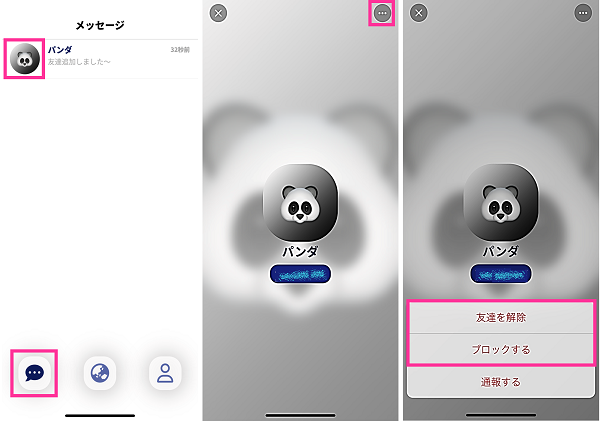
NauNauのアカウント削除・退会する方法
NauNauアカウントの削除、退会のやり方を紹介します。
<NauNauのアカウント削除・退会する方法>
- NauNauアプリを開きます。
- 右下の【アカウントアイコン】をタップします。
- 【歯車のアイコン】をタップします。
- 【アプリについて】をタップします。
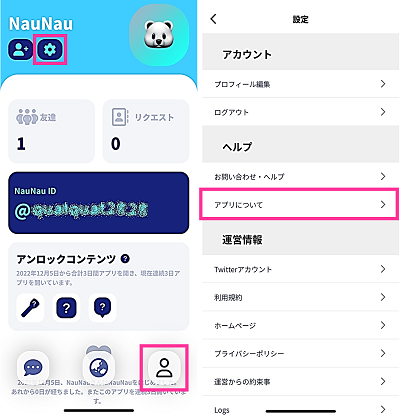
- 【退会】をタップします。
- 【削除する】をタップします。
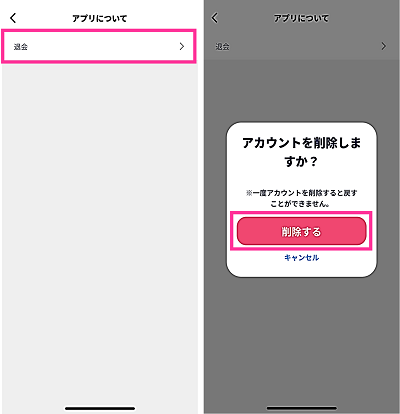
NauNauのアカウント削除・退会できない場合の対処法
前章の手順でアカウント削除・退会手続きを行っても、アカウント削除ができない場合、下記のような原因が考えられます。
<主な原因>
- 通信状態が悪い
- NauNauアプリのバグ・不具合
- スマホのバグ・不具合
- NauNau側の障害
原因によっては、自力で直せる不具合、直せない不具合があります。不具合状況をよく確認し、適切な対応を取りましょう。
通信状態を改善する
通信が不安定な場合、正常にアカウント削除の手続きを完了できない可能性があります。
スマホの通信状態が悪い場合は、通信が良好な回線に切り替えたり、電波の受信が強い場所に移動したりして改善されるか確認してみましょう。
NauNauアプリを再起動する
NauNauアプリに異常が見られる場合は、アプリを再起動してからアカウント削除ができるか確認してみましょう。
一時的に不具合が発生しているだけなら、NauNauアプリの再起動で改善する可能性があります。
<iPhoneでNauNauアプリを再起動する方法>
- 画面下の中央から上にスワイプして、そのまま指を離さずに止めます。Appスイッチャーが表示されたから指を離します。(※iPhone SEなどのホームボタン搭載機種は【ホームボタン】をダブルクリック)
- 【NauNauのプレビュー】を上方向にスワイプします。
- ホーム画面に戻して【NauNau】をタップします。
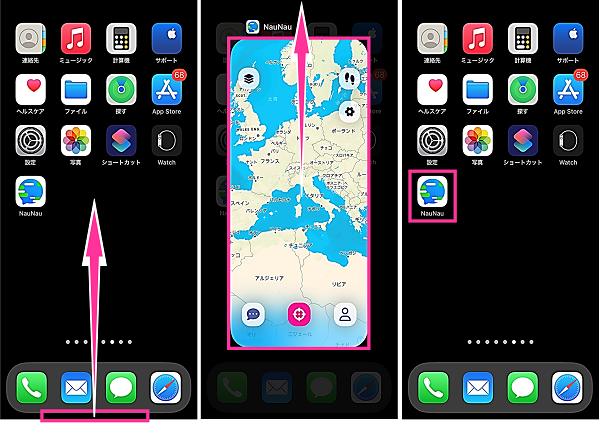
<AndroidでNauNauアプリを再起動する方法>
- 画面下の中央から上にスワイプして、そのまま指を離さずに止めます。マルチタスク画面が表示されてから指を離します。(※マルチタスクボタンがある機種や設定の場合は【マルチタスクボタン】をタップ)
- 【NauNauのプレビュー】を上方向にスワイプします。
- ホーム画面やアプリ一覧画面に戻して【NauNau】をタップします。
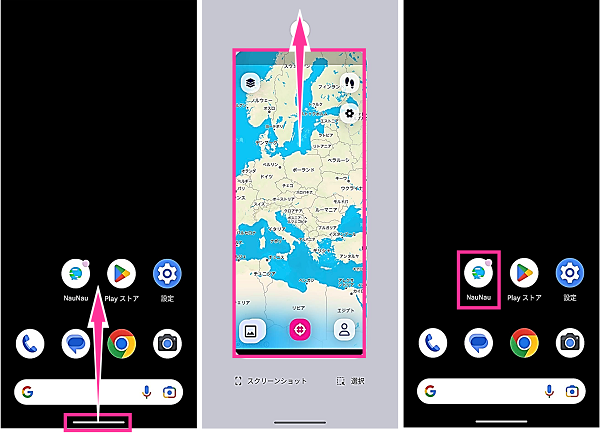
NauNauアプリをアップデートする
NauNauのバージョンに問題がある場合があります。
インストール済みのバージョンでバグがあることが原因で、アカウントの削除を完了できないのであれば、最新バージョンにアップデートすれば不具合が解消される可能性があります。
<iPhoneでNauNauをアップデートする方法>
- App Storeを開きます。
- 右下の【検索】をタップし「naunau」を検索します。

- 【NauNau】をタップします。
- アップデート内容に問題なければ【アップデート】をタップします。
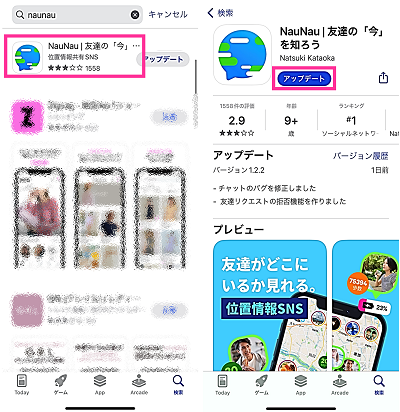
<AndroidでNauNauをアップデートする方法>
- 【NauNau】のアイコンを長押しします。
- メニューの中にある【ⓘ(アプリ情報)】をタップします。
- 【アプリの詳細】をタップします。
- アップデート内容に問題なければ【更新】をタップします。
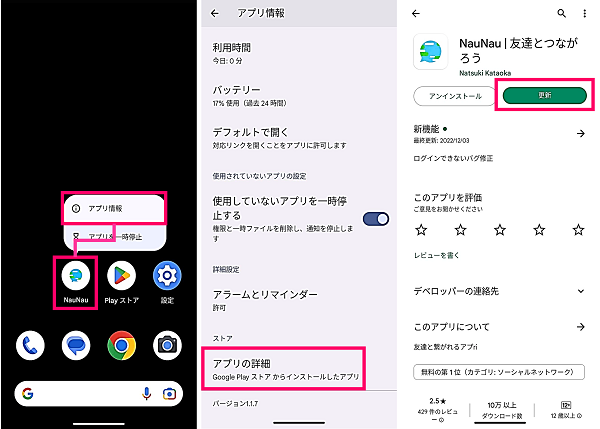
再ログインする
NauNauアカウントを一度ログアウトしてから再ログインしてみましょう。
私の環境で「アカウントを削除しますか?」の画面で【削除する】をタップしても、元の画面に戻ってアカウント削除が完了しないことがありましたが、再ログインすることで解消されたことがありました。
同じような不具合が出ている場合は、解消される可能性があるので試してみてください。
<NauNauで再ログインする方法>
- NauNauアプリを開きます。
- 右下の【アカウントアイコン】をタップします。
- 【歯車のアイコン】をタップします。
- 【ログアウト】をタップします。
- 【ログアウト】をタップします。
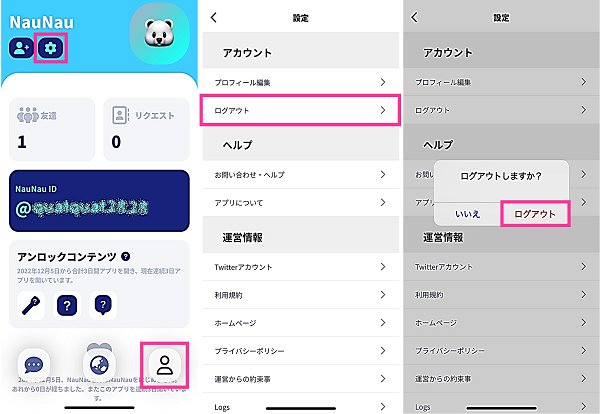
- 【すでにアカウントを持っている人】をタップします。
- メールアドレスを入力して【次へ】をタップします。
- パスワードを入力して【次へ】をタップします。
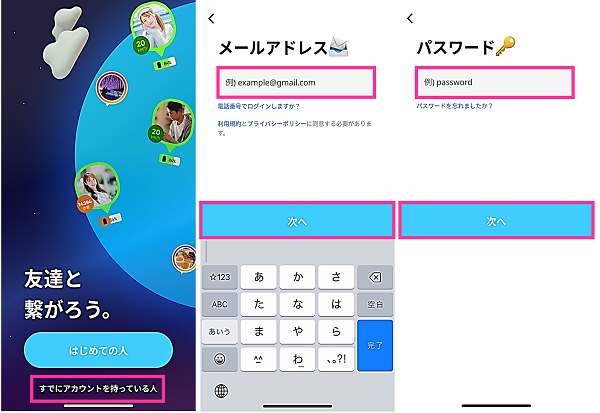
NauNauアプリを再インストールする
NauNauアプリで不具合が発生していることが予想される場合は、再インストールすることで不具合が解消する可能性があります。
再インストール後、同一アカウントでログインしてアカウント削除を行ってみてください。
<iPhoneでNauNauを再インストールする方法>
- ホーム画面の【NauNauのアプリアイコン】を長押しします。
- 【Appを削除】をタップします。
- 【Appを削除】をタップします。
- 【削除】をタップします。
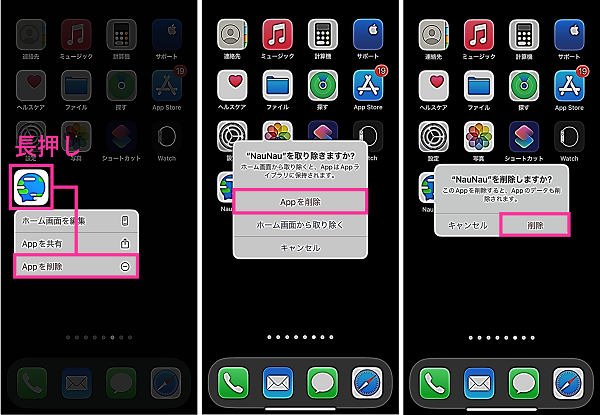
- App Storeを開きます。
- 【検索】をタップして、「naunau」を検索します。
- NauNauの項目にある【雲のマーク】をタップします。
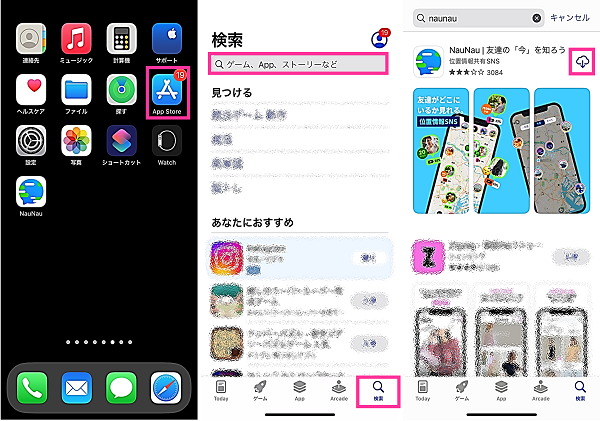
<AndroidでNauNauを再インストールする方法>
- Playストアを開きます。
- 検索フォームに「naunau」と入力して検索します。
- 検索結果の【NauNau】をタップします。
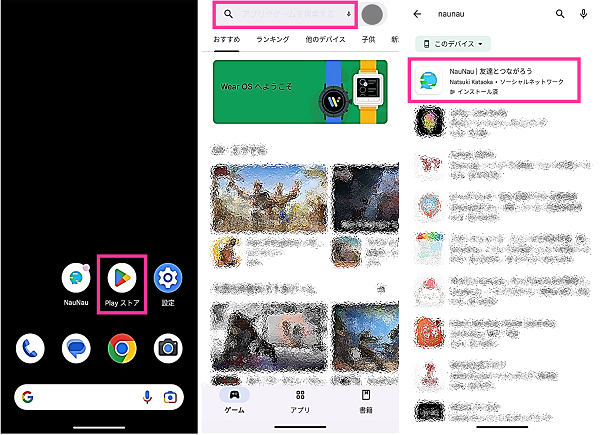
- 【アンインストール】をタップします。
- 【アンインストール】をタップします。
- 【インストール】をタップします。
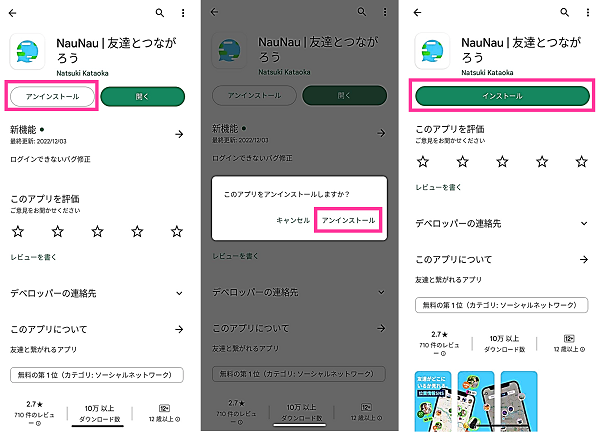
別のデバイスでアカウント削除の手続きをする
別のデバイスをお持ちの場合は、別のデバイスでNauNauアプリをインストールしてアカウントを消せるか確認してみましょう。
例えば、iOS版NauNauでアカウント削除が正常に完了できない不具合が発生していた場合、Android版NauNauでログインすることで手続きをできる可能性があります。
しばらく時間を置く
NauNauで障害が発生していることが原因の場合、多くはNauNau側での対応が必要となるケースが多く、ユーザーは復旧待ちとなることが多いです。
原因不明の不具合や障害が疑われる場合は、しばらく時間を置いてから解消されるか確認してみましょう。TwitterでNauNauの障害状況を確認するのもおすすめです。

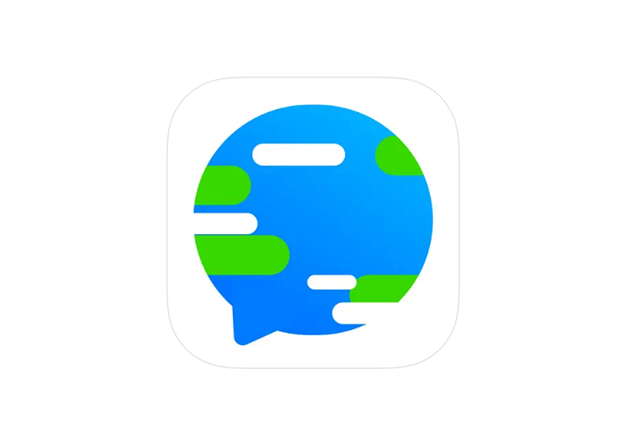





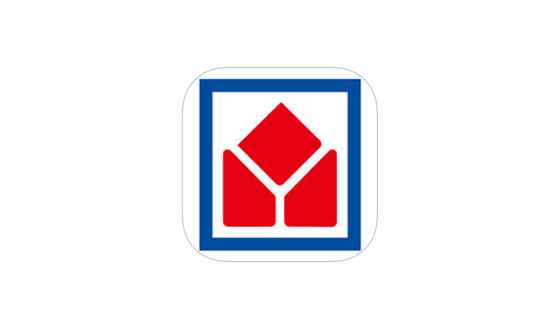







コメントを残す